|
VALENTINE GIRL

Ringrazio Biene
per avermi permesso di tradurre i suoi
tutorial.

qui puoi trovare qualche risposta ai tuoi
dubbi.
Se l'argomento che ti interessa non è
presente, ti prego di segnalarmelo.
Questo tutorial è stato scritto con PSP X2,
ma può essere eseguito anche con le altre
versioni di PSP.
Per tradurlo, ho usato PSP X.
©Biene - tutti i diritti riservati.
Il © della traduzione è mio.
Occorrente:
Tube a scelta.
Il resto del materiale qui
Il materiale è ©Biene. Leggi i termini d'uso inclusi nel materiale.
Un ringraziamento ai creatori di tubes dei vari gruppi cui appartengo. Il watermark di
ognuno è inserito nei tubes. Per favore,
rispetta il lavoro degli autori: non cambiare
il nome del file e non rimuovere il watermark.
Il © appartiene agli artisti originali.
Filtri:
Eye Candy 4000 - Gradient Glow qui
Penta.com - Color dot qui

Apri template_valentinegirl_biene.
Duplicalo usando sulla tastiera la combinazione di tasti maiuscola+D e chiudi l'originale.
Elimina il livello del watermark.
Scegli un colore dal tuo tube e impostalo come colore di primo piano.
Il mio #ff95b6.
Apri glitterbackground_valentinegirl_biene.pspimage e vai a Modifica>Copia.
Torna al template,
Attiva il livello di sfondo e vai a Modifica>Incolla come nuovo livello.
Attiva il livello "Circle".
Selezione>Seleziona tutto.
Selezione>Mobile.
Selezione>Immobilizza.
Livelli>Nuovo livello raster.
Riempi  la selezione con il colore di primo piano. la selezione con il colore di primo piano.
Selezione>Deseleziona.
Elimina il livello "Circle".
Attiva nuovamente il livello soprastante (il nuovo livello del Cerchio).
Attiva lo strumento Selezione  , rettangolo, sfumatura 0, , rettangolo, sfumatura 0,
e traccia una selezione come nell'esempio.
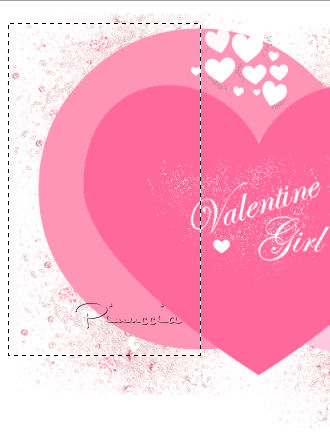
Effetti>Plugins>Penta.com - Color Dot.
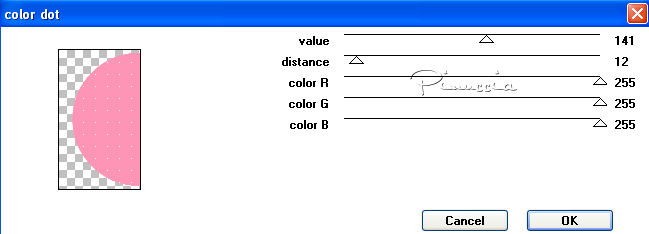
Selezione>Deseleziona.
Effetti>Plugins>Eye Candy 4000 - Gradiente Glow.
Sotto color seleziona Fat, con i seguenti settaggi.
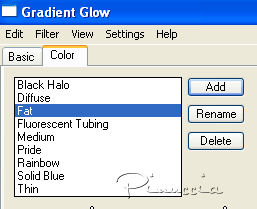 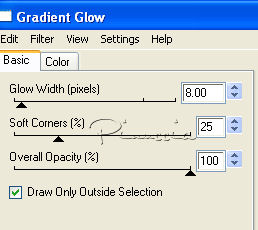
Effetti>Effetti 3D>Sfalsa ombra, con il colore nero.
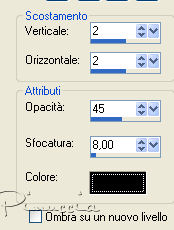
Livelli>Duplica.
Attiva il livello sottostante.
Immagine>Rifletti.
Attiva lo strumento Spostamento 
e usa le frecce della tastiera per spostare il cerchio sovrapponendolo al cerchio superiore,
in modo da migliorare l'aspetto dell'ombra.
sull'uso delle frecce abbinato allo strumento Spostamento vedi qui
Attiva il livello "circle2".
Apri tramages_background.jpg e vai a Modifica>copia.
Torna al tuo lavoro e vai a Modifica>Incolla come nuovo livello.
Abbassa l'opacità di questo livello al 40%, per vedere meglio quello che stai facendo.
Posiziona  correttamente l'immagine nell'area del cerchio. correttamente l'immagine nell'area del cerchio.
Attiva nuovamente il livello "circle2".
Selezione>Seleziona tutto.
Selezione>Mobile.
Selezione>Immobilizza.
Selezione>Inverti.
Attiva il livello soprastante.
Premi sulla tastiera il tasto CANC.
Selezione>Deseleziona.
Riporta l'opacità del livello al 100%.
Livelli>Unisci>Unisci giù.
Effetti>Plugins>Eye Candy 4000 - Gradient Glow, con i settaggi precedenti.
Effetti>Effetti 3D>Sfalsa ombra, con il colore nero.
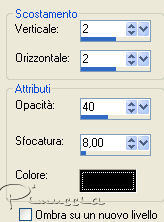
Chiudi momentaneamente i livelli "wordart" e "glitter".
Attiva il livello "heart".
Apri il tuo tube (puoi usare un Closeup - l'immagine già pronta di un viso ingrandito - o selezionare e ingrandire il viso del tuo tube).
Modifica>Copia.
Torna al tuo lavoro e vai a Modifica>Incolla come nuovo livello.
Immagine>Ridimensiona, se e quanto necessario.
Abbassa momentaneamente l'opacità al 40%.
Posiziona  correttamente il tube nell'area del cuore. correttamente il tube nell'area del cuore.
Abbassa l'opacità di questo livello al 40%.
Attiva nuovamente il livello "heart".
Selezione>Seleziona tutto.
Selezione>mobile.
Selezione>immobilizza.
Livelli>Nuovo livello raster.
Riempi  la selezione con il colore #ff739e.
Questo è il colore di primo piano con la luminosità portata a 185. la selezione con il colore #ff739e.
Questo è il colore di primo piano con la luminosità portata a 185.
Rinomina questo livello "cuore 1".
Selezione>inverti.
Attiva il livello soprastante.
Premi sulla tastiera il tasto CANC.
Selezione>Deseleziona.
Mantieni l'opacità al 40%.
Livelli>Carica/Salva maschera>Carica maschera da disco.
Cerca e carica la maschera 20-20.

Livelli>Unisci>Unisci gruppo.
Abbassa l'opacità di questo livello al 50%.
Livelli>Duplica.
Livelli>Disponi>Sposta giù.
Regola>Sfocatura>Sfocatura gaussiana - raggio 8.

Cambia la modalità di miscelatura di questo livello in Filtra.
Attiva il livello soprastante.
Livelli>Duplica.
Regola>Sfocatura>Sfocatura gaussiana - raggio 3.

Cambia la modalità di miscelatura di questo livello in Luce diffusa.
Apri heartframe_valentinegirl_biene.pspimage e vai a Modifica>Copia.
Torna al tuo lavoro e vai a Modifica>Incolla come nuovo livello.
Posiziona  correttamente la cornice sul cuore. correttamente la cornice sul cuore.
Attiva nuovamente il livello "cuore 1".
Effetti>Effetti 3D>sfalsa ombra, con il colore nero.

Elimina il livello "heart".
Attiva il livello "heartglitter"
Qui hai due scelte.
Puoi usare il Viraggio, oppure:
Regola>Luminosità e contrasto>Luminosità e contrasto - 2 volte, con i seguenti settaggi.
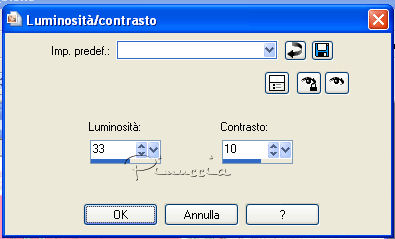
Attiva il livello "hearts".
Regola>Aggiungi/Rimuovi disturbo>Aggiungi disturbo:
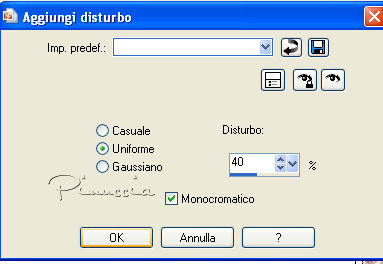
Regola>Messa a fuoco>Metti a fuoco.
Effetti>Effetti 3D>sfalsa ombra, con il colore nero.

A questo punto, puoi decidere se utilizzare i livelli "hearts2" e "heartglitter2".
In questo caso ripeti l'ultimo passaggio.
Se non vuoi utilizzarli, lasciali chiusi.
Attiva il livello "glitter".
Attiva lo strumento Deformazione  premendo sulla tastiera il tasto D, premendo sulla tastiera il tasto D,
per facilitare lo spostamento e sposta il glitter, che adesso è sul viso, in basso a sinistra.
Fai la stessa cosa sul livello "wordart".
Attiva lo strumento Selezione  , rettangolo, , rettangolo,
e seleziona il piccolo cuore.

Regola>Aggiungi/Rimuovi disturbo>Aggiungi disturbo, con i settaggi precedenti.
Regola>Messa a fuoco>Metti a fuoco.
Selezione>Deseleziona.
Effetti>Effetti 3D>sfalsa ombra, con il colore nero.
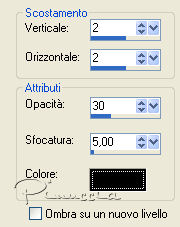
Attiva il livello superiore.
Apriil tuo tube e vai a Modifica>Copia.
Torna al tuo lavoro e vai a Modifica>Incolla come nuovo livello.
Immagine>Ridimensiona, se e quanto necessario.
Posiziona  il tube a destra. il tube a destra.
Effetti>Effetti 3D>Sfalsa ombra, con il colore nero.

Apri bow_valentinegirl_biene.pspimage e vai a Modifica>Copia.
Torna al tuo lavoro e vai a Modifica>Incolla come nuovo livello.
Spostalo  dove preferisci. dove preferisci.
Effetti>Effetti 3D>Sfalsa ombra, con il colore nero.
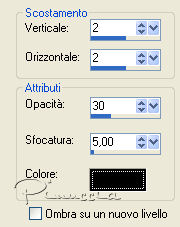
Aggiungi il tuo nome e/o il tuo watermark, senza dimenticare eventuali copyright delle immagini usate.
Livelli>Unisci>Unisci tutto e salva in formato jpg.

Se hai problemi o dubbi, o trovi un link non
funzionante,
o anche soltanto per un saluto, scrivimi.
20 Giugno 2010
|

